win10用U盘安装,怎样把windows10做U盘启动安装
1、首先,你得下载所需要的win10系夏译统ISO镜像文件

2、本次需要的是这个工具
win7及以上系统要选择"以管购汽理员身份运行"

3、软件运行后,点击"打开"

4、选择下载回来的win10系统ISO文件
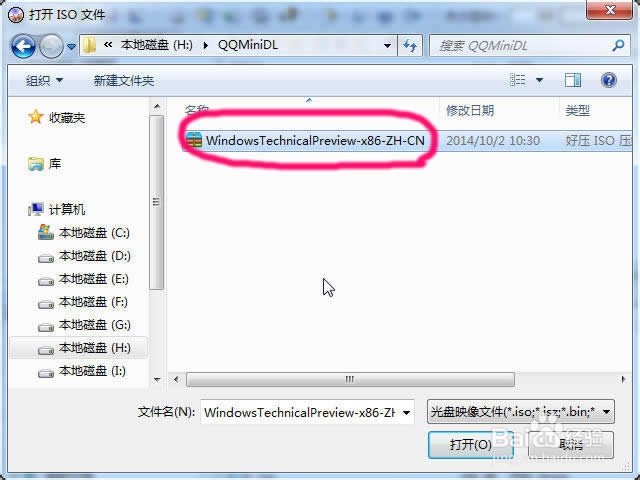
5、点击菜单,"启动"->"写入硬盘映像.."

6、弹出对话框,点击"写入"
不是芬矿缝以管理员身份启动,写入按钮会变成灰色无法使用

7、提示要格式化U盘,格吧!

8、然后开始准备数据,等待写入数据

9、差不多要20分钟(这不正常),写入完毕
然后把电脑设为U盘启动就可以安装win10了

声明:本网站引用、摘录或转载内容仅供网站访问者交流或参考,不代表本站立场,如存在版权或非法内容,请联系站长删除,联系邮箱:site.kefu@qq.com。
阅读量:154
阅读量:91
阅读量:103
阅读量:191
阅读量:164